Jeśli masz już dość rekomendacji kanałów na Instagramie i wolisz po prostu zobaczyć posty Twoich znajomych posortowane chronologicznie, możesz to zrobić teraz. Ale jest kilka zastrzeżeń, jak to zrobić:
Zawartość
- Jak przeglądać posty na IG chronologicznie, korzystając z kanału Obserwowani
- Jak przeglądać posty na IG chronologicznie, korzystając z kanału Ulubione
- Możesz sortować i filtrować swój kanał IG tylko w aplikacji mobilnej. Wersja internetowa na komputery stacjonarne nie oferuje obecnie tej funkcji.
- Sposób sortowania kanału przez Instagram w celu pokazania najnowszych postów nie jest rozwiązaniem trwałym. Posortowane widoki to osobne kanały, do których możesz nawigować, ale żadnego z nich nie można ustawić jako domyślnego. Dzięki temu zawsze jako pierwszy zobaczysz główny kanał Instagrama (zalecenia dotyczące algorytmów i wszystko inne).
To powiedziawszy, nadal możemy pokazać Ci, jak przejść do tych bardziej konfigurowalnych kanałów, aby móc je przewijać swobodnie przeglądaj więcej postów na IG, które chcesz zobaczyć, i posortuj je w sposób, który będzie miał większy sens Tobie. Oto jak przeglądać posty chronologicznie na Instagramie.
Polecane filmy
Łatwy
5 minut
Konto na Instagramie
Aplikacja mobilna Instagram
Jak przeglądać posty na IG chronologicznie, korzystając z kanału Obserwowani
Aplikacja mobilna Instagram umożliwia chronologiczne przeglądanie postów w kanale w jednym z dwóch widoków: Obserwowani i Ulubione. W tej sekcji pokażemy, jak korzystać z kanału Obserwowani, aby najpierw przeglądać najnowsze posty na IG.
Notatka: Poniższy kanał nie sortuje trwale chronologicznie Twojego kanału IG. To po prostu oddzielny ekran w aplikacji mobilnej Instagram, który umożliwia tymczasowe przeglądanie postów chronologicznie. Twój główny kanał ze zwykłym algorytmem Instagrama nadal istnieje i nadal jest widokiem domyślnym. Możesz przejść do kanału Obserwowane, ale nie możesz ustawić go jako widoku domyślnego.
Krok 1: Otwórz aplikację Instagram na swoim urządzeniu mobilnym.
Krok 2: Wybierać Instagrama w lewym górnym rogu ekranu.

Powiązany
- 10 najważniejszych cech, dzięki którym Threads całkowicie różni się od Twittera
- Jak ustawić swój kanał na Facebooku, aby wyświetlał najnowsze posty
- Meta zweryfikowała mnie już, aby mieć wpływ na wybory — więc dlaczego muszę płacić za znacznik wyboru?
Krok 3: Z wyświetlonego menu rozwijanego wybierz Następny.
Następnie zostaniesz zabrany do Następny ekran kanału. Na tym ekranie zobaczysz tylko posty z kont IG, które obserwujesz, a posty te zostaną posortowane od najnowszych na górze, a starsze posty na dole.
Aby wrócić do głównego kanału, wybierz Strzałka wstecz w lewym górnym rogu.

Jak przeglądać posty na IG chronologicznie, korzystając z kanału Ulubione
Możesz także wyświetlić najnowsze posty jako pierwsze na IG za pośrednictwem kanału Ulubione. Konfigurowanie tego kanału wymaga kilku dodatkowych kroków, ale pozwala wybrać konkretne konta, które chcesz wyświetlić, i sortuje posty z tych kont chronologicznie. Zamiast więc wyświetlać posortowane chronologicznie posty z każdego konta, które obserwujesz, możesz skorzystać z kanału Ulubione, aby wyświetlić tylko do 50 swoich ulubionych kont.
Pamiętać: Kanał Ulubione nie jest stałą poprawką dla głównych rekomendacji kanałów na Instagramie. Chociaż posty z Twojego kanału Ulubione mogą mieć wyższą pozycję w Twoim głównym kanale, więc możesz je zobaczyć jako pierwszy, główny kanał jest nadal Twoim domyślnym kanałem. A główny kanał nadal będzie oparty na algorytmie IG i jest mało prawdopodobne, aby był chronologiczny. Aby chronologicznie przeglądać posty z ulubionych kont, musisz odwiedzić kanał Ulubione.
W tej sekcji pokażemy, jak nawigować i konfigurować kanał Ulubione na Instagramie.
Krok 1: Otwórz aplikację Instagram na swoim urządzeniu mobilnym.
Krok 2: Wybierać Instagrama w lewym górnym rogu ekranu. Następnie wybierz Ulubione z wyświetlonego menu rozwijanego.
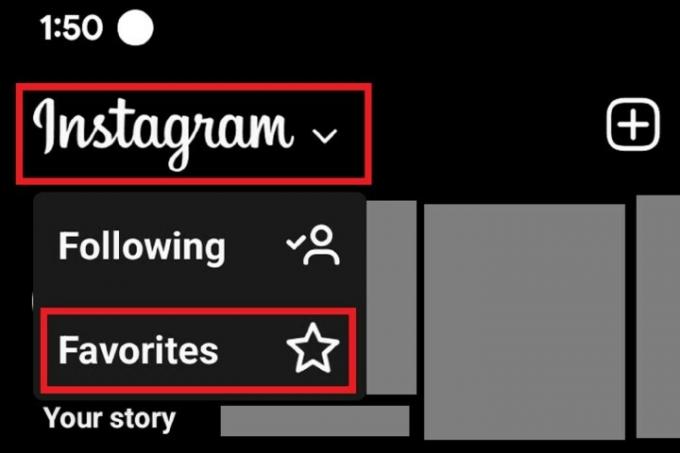
Krok 3: Na ekranie kanału Ulubione wybierz Dodaj ulubione.

Krok 4: Na następnym ekranie Instagram wyświetli kilka sugerowanych ulubionych, które musisz potwierdzić lub usunąć.
Jeśli chcesz usunąć jedno z nich, wybierz Usunąć. Jeśli chcesz je potwierdzić (dodać do ulubionych), wybierz kolor niebieski Potwierdź ulubione przycisk u dołu ekranu.
Gdy następnym razem otworzysz aplikację Instagram na telefonie, wybierz Instagrama > Ulubione. Powinieneś zobaczyć kanał Ulubione, w którym wszystkie posty z Twoich potwierdzonych ulubionych kont są posortowane chronologicznie.

Zalecenia redaktorów
- Jak uzyskać weryfikację w wątkach na Instagramie
- Wątki na Instagramie: co musisz wiedzieć i jak się zarejestrować
- Jak dezaktywować swoje konto na Instagramie (lub je usunąć)
- Dyrektor generalny TikTok stanie w czwartek przed Kongresem. Oto jak oglądać
- Jak przeprowadzić bezpłatną kontrolę przeszłości
Ulepsz swój styl życiaDigital Trends pomaga czytelnikom śledzić szybko rozwijający się świat technologii dzięki najnowszym wiadomościom, zabawnym recenzjom produktów, wnikliwym artykułom redakcyjnym i jedynym w swoim rodzaju zajawkom.




